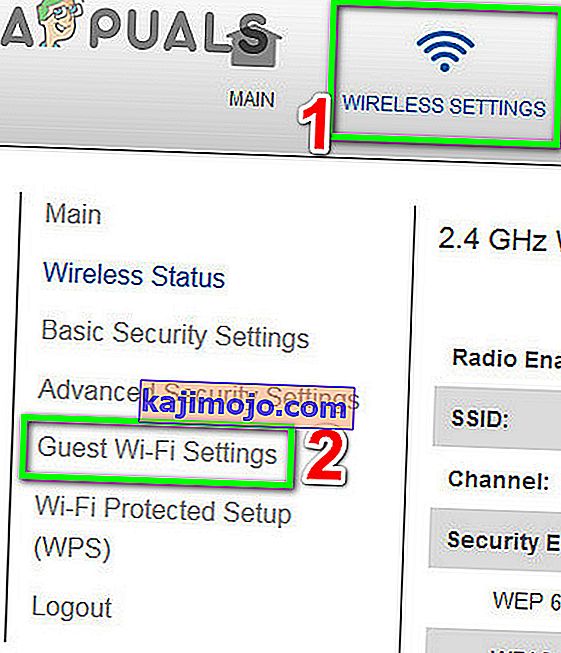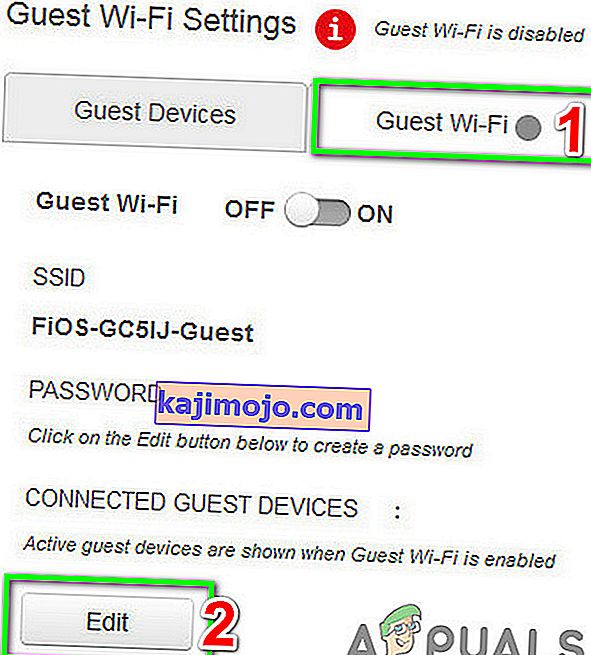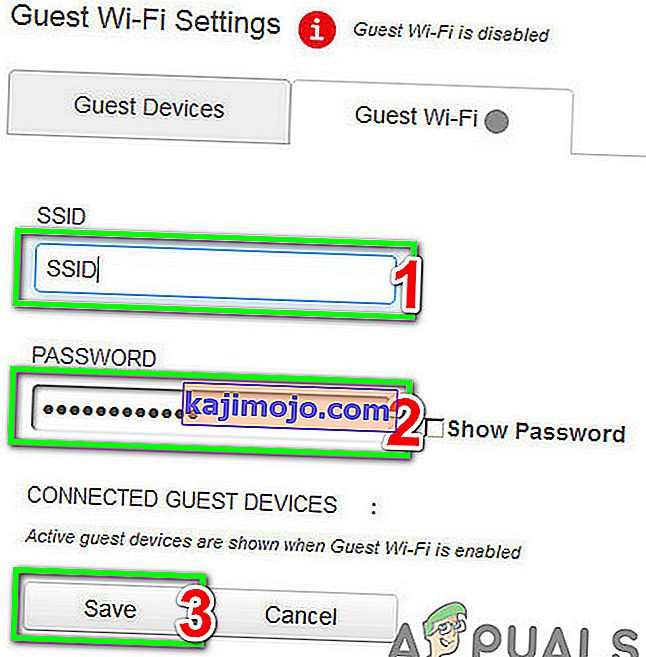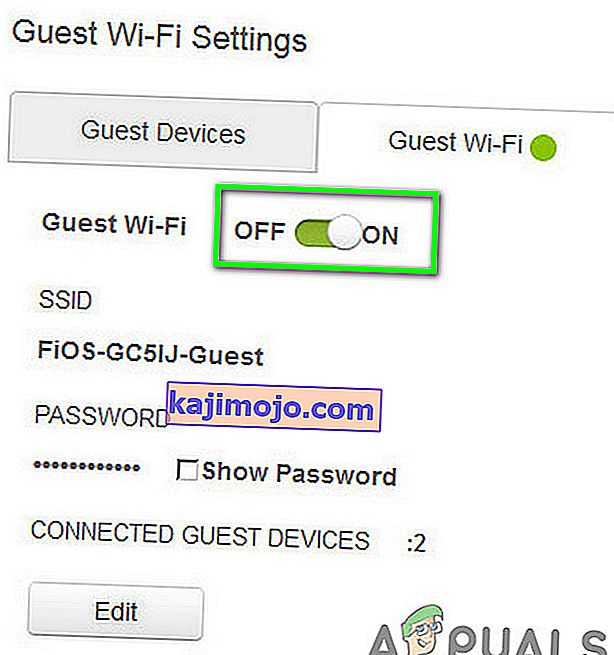Codul de eroare Nintendo Switch „ 2110-3127 ” apare atunci când comutatorul dvs. nu se poate conecta la o rețea cu fir sau fără fir. Ori de câte ori vă conectați la o rețea, se efectuează o serie de verificări în fundal, cum ar fi verificarea DNS, conectivitatea la internet, etc. Dacă oricare dintre acestea nu este îndeplinită, veți primi mesajul de eroare.
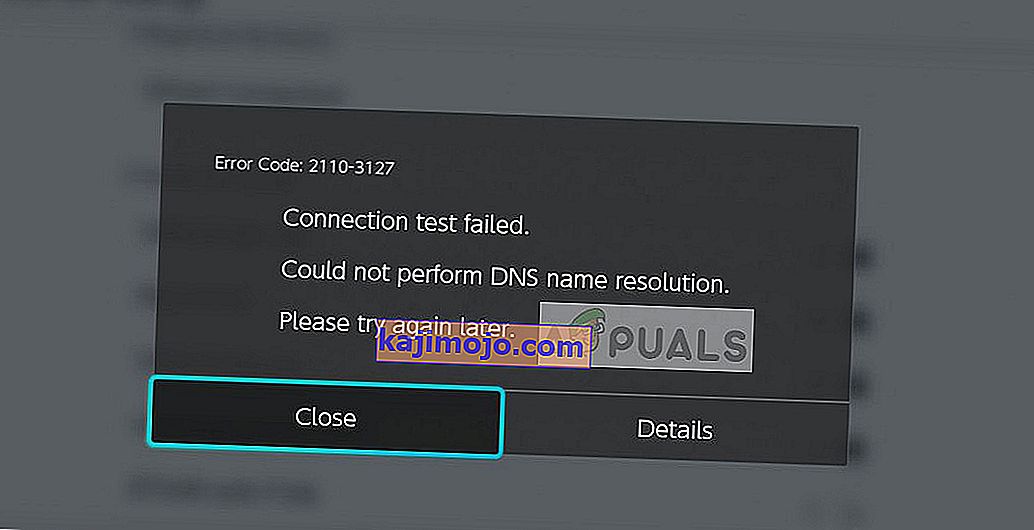
Motivele codului de eroare „ 2110-3127 ” sunt în mare parte legate de probleme de conectivitate la internet în care DNS-ul introdus nu funcționează sau tipul de criptare nu funcționează cu rețeaua wireless specificată. Mesajul complet de eroare include mesajele „ Testul conexiunii a eșuat. Nu s-a putut efectua rezoluția numelui DNS. Vă rugăm să încercați din nou mai târziu ”.
Ce cauzează codul de eroare Nintendo Switch 2110-3127?
Așa cum am menționat, codul de eroare este în mare parte asociat, dar nu se limitează la probleme de conectivitate. Unele dintre motive sunt:
- Setări DNS incorecte . Sistemele de nume de domeniu sunt aproape nucleul oricărui acces la internet, deoarece rezolvă numele mai multor site-uri web pentru accesul dispozitivului. Dacă nu funcționează, nu vă veți putea conecta la internet.
- Protocol de securitate nevalid . După cum au văzut mai mulți utilizatori, dacă aveți protocoale de securitate incorecte, cum ar fi WPA-PSK sau WPA2-PSK, care nu sunt implementate în rețea, dar selectate pe dispozitivul dvs., veți primi eroarea.
- Configurații incorecte în Nintendo Switch. Nintendo Switch ține evidența tuturor configurațiilor accesului la rețea și, dacă unele sunt defecte / depășite, este posibil să primiți mesajul de eroare în discuție.
Înainte de a continua cu soluțiile, asigurați-vă că aveți o conexiune activă la internet. Ar trebui să verificați rețeaua de pe alte dispozitive, cum ar fi smartphone-urile sau computerul. Dacă puteți accesa internetul în mod normal, acesta va elimina posibilitatea conectivității limitate și putem continua cu soluțiile specifice Nintendo Switch. De asemenea, asigurați-vă că nu utilizați internetul niciunei instituții. Aceste rețele au un firewall care blochează unele cereri.
Soluția 1: Deconectați toate celelalte dispozitive folosind WiFi
Primul pas în depanarea acestei erori trebuie să fie deconectarea tuturor dispozitivelor (o soluție raportată de mulți utilizatori) care utilizează aceeași rețea ca și comutatorul dvs. Nintendo, cu excepția comutatorului . Deoarece acest lucru ar elimina orice probleme / interferențe ridicate de aceste dispozitive. După deconectarea tuturor celorlalte dispozitive, reporniți routerul și comutatorul Nintendo și apoi verificați dacă problema este rezolvată.
Soluția 2: Power Cycling Nintendo Switch
Soluția care funcționează pentru majoritatea oamenilor a fost ciclul de putere al Nintendo Switch. După cum sa discutat mai sus, există numeroase cazuri în care comutatorul dvs. ar putea conține configurații de rețea defectuoase. Reconectarea la rețea nu le va șterge, în schimb, trebuie să alimentați complet dispozitivul.
- Țineți apăsat butonul de pornire pentru câteva secunde până când apare o fereastră nouă.
- Selectați opțiunea Oprire și lăsați dispozitivul să se oprească. Acum, așteptați câteva minute înainte de al porni din nou.

- După pornirea dispozitivului, încercați să vă conectați la o rețea și să vedeți dacă mesajul de eroare a dispărut.
Soluția 3: Introducerea manuală a setărilor DNS
D omain N ame S ystem este un sistem de denumire pentru toate dispozitivele care încearcă să acceseze internetul. Ori de câte ori introduceți „google.com” în bara de adrese, numele este „rezolvat” într-o adresă IP de către DNS și apoi începe comunicarea pe internet. Acesta este mai mult sau mai puțin nucleul conectării dispozitivelor la internet. Dacă DNS-ul nu funcționează automat, putem încerca să îl introducem manual și să vedem dacă problema este rezolvată. Vom folosi DNS-ul Google.
- Deschideți setările de rețea la care încercați să vă conectați și selectați Setări DNS . În mod implicit, va fi automat, dar vom introduce manual DNS.
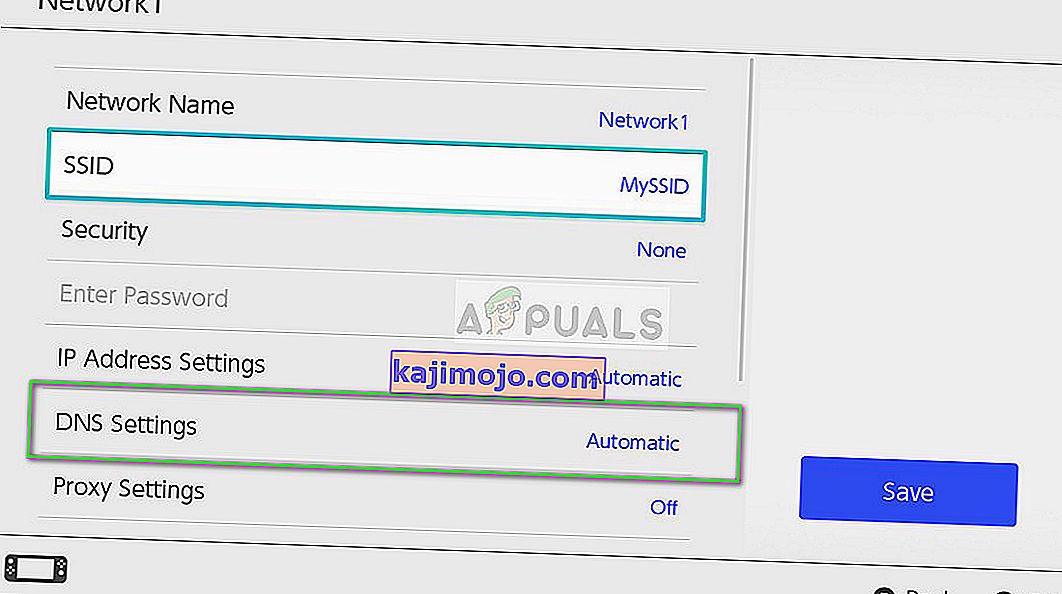
- Acum introduceți detaliile DNS după cum urmează:
Setări DNS: manual
Server DNS primar: 8.8.8.8
Server DNS secundar: 8.8.4.4
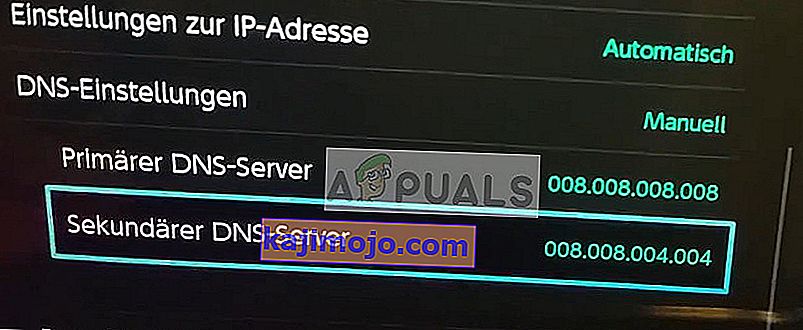
- Salvați modificările și ieșiți. Acum încercați să vă conectați la rețea și să vedeți dacă problema este rezolvată.
Soluția 4: manipularea setărilor de securitate
O altă soluție pentru a remedia problema în discuție este de a manipula setările de securitate ale rețelei dvs. Mai mulți utilizatori au raportat că trecerea de la WPA2-PSK la WPA-PSK și înapoi a rezolvat problema. Acesta este un comportament ciudat care înseamnă că există o eroare în comutator care se rezolvă atunci când configurațiile sunt resetate.
- Faceți clic pe Securitate în setările de rețea și selectați WPA-PSK în loc de WPA2-PSK implicit.
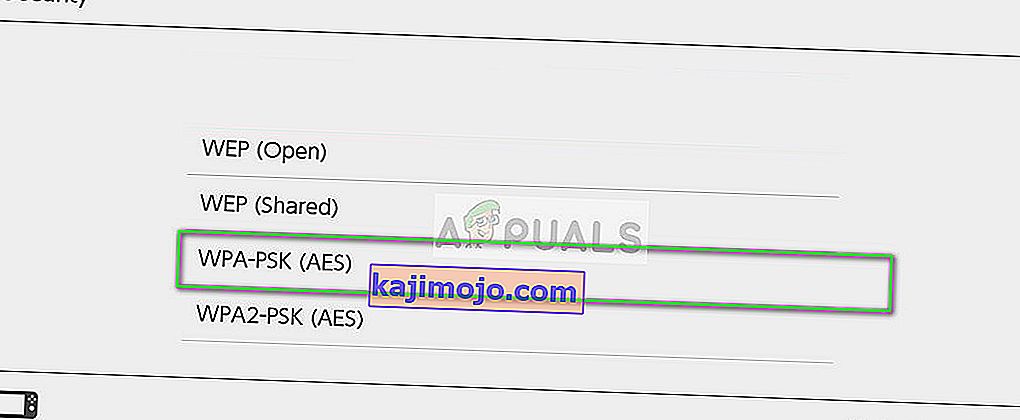
- Acum introduceți o parolă și salvați setările de rețea. După ce setările sunt salvate, reveniți la setările de securitate și comutați bat pe WPA2-PSK și introduceți parola corectă. Salveaza schimbarile si iesi. Acum încercați să vă conectați la rețea și să vedeți dacă problema este rezolvată.
Soluția 5: utilizați „Guest WiFi”
Dacă treceți prin toate soluțiile de mai sus, nimic nu v-a ajutat (mai ales dacă utilizați ruterul FIOS Quantum Gateway), atunci utilizarea Guest WiFi (totuși nu este acceptat de multe routere vechi) poate rezolva problema. Rețineți că un Wi-Fi pentru oaspeți este practic punctul de acces la rețea separat al routerului pentru oaspeți (așa cum sugerează și numele), în timp ce dispozitivele dvs. sunt conectate la un alt punct de acces la rețea. Utilizatorul unei rețele de oaspeți va putea utiliza internetul, dar nu va putea accesa rețeaua dvs. de acasă. În scop ilustrativ, vom discuta despre instrucțiunile pentru routerul FIOS Quantum Gateway. Puteți urma instrucțiuni specifice routerului.
- Deschideți adresa URL a routerului în browserul web și introduceți numele de utilizator / parola .
- În bara de sus, faceți clic pe „ Setări wireless ”.
- În panoul din stânga al ferestrei, faceți clic pe „ Setări WiFi pentru oaspeți “.
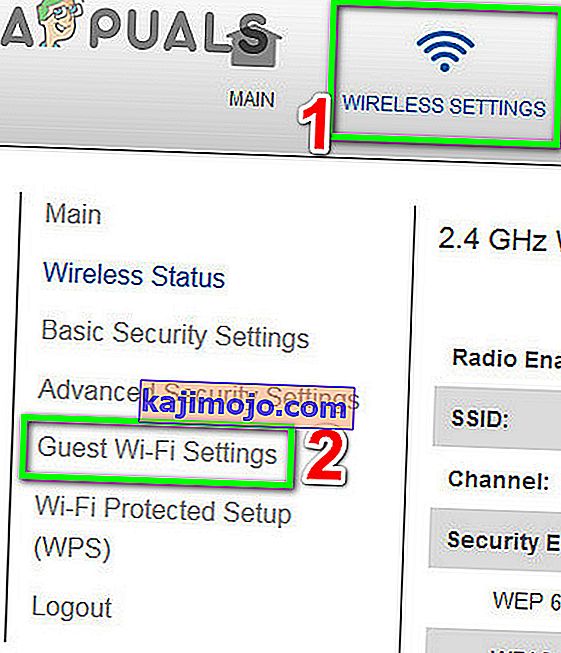
- În pantalonii din dreapta ai ferestrei, faceți clic pe fila „ Guest WiFi ” și apoi faceți clic pe editare.
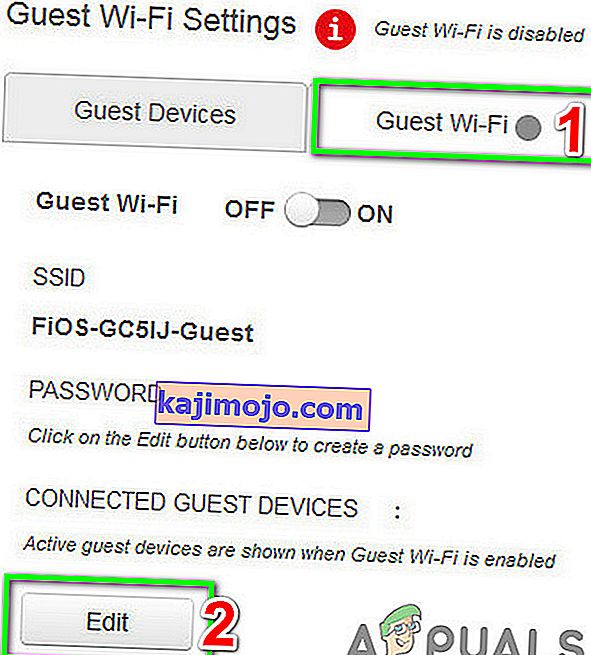
- Apoi introduceți SSID și parola pentru rețea după cum doriți și apoi faceți clic pe salvare .
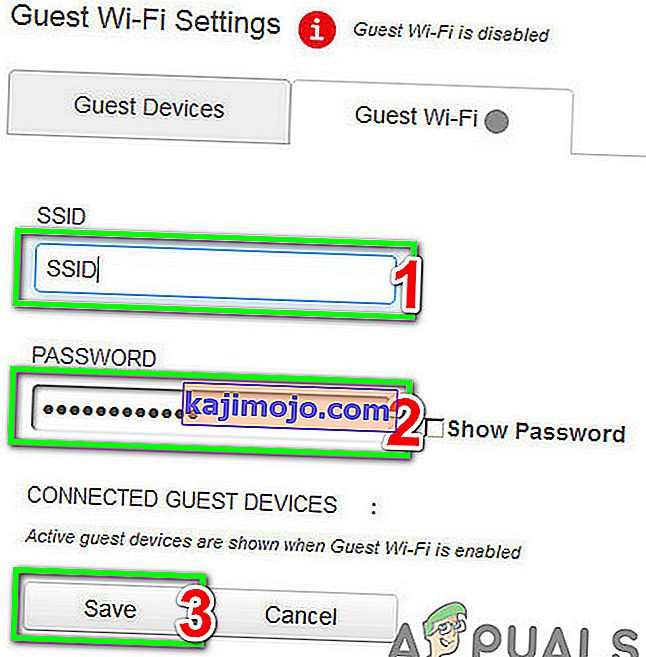
- Acum comutați comutatorul „ Guest WiFi ” la pornit.
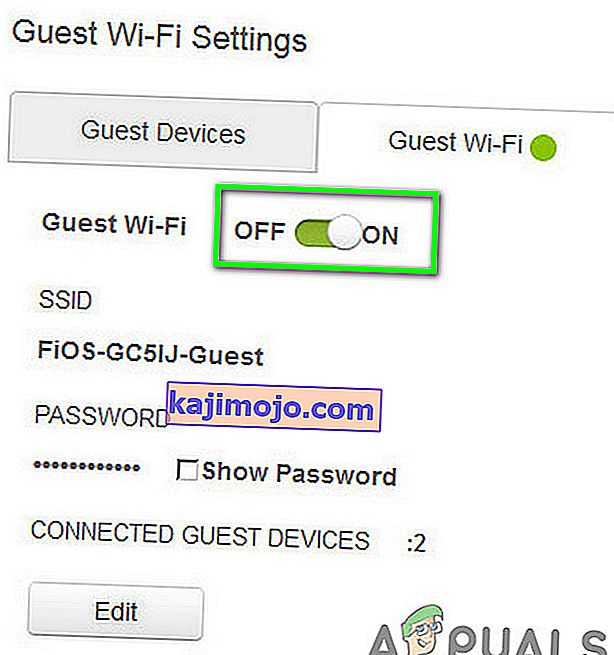
- Acum, pe Nintendo Switch, ștergeți orice informații salvate despre diferitele conexiuni de rețea, fie obișnuite, fie 5G.
- Apoi reporniți comutatorul Nintendo.
- Acum conectați comutatorul la WiFi WiFi și verificați dacă problema este rezolvată.
Soluția 6: Depanarea rețelei
Dacă codul de eroare 2110-3127 persistă chiar și după efectuarea tuturor pașilor de mai sus, înseamnă probabil că există o problemă cu rețeaua la care încercați să vă conectați. Ar trebui să încercați să vă conectați la internet prin rețea utilizând un alt dispozitiv și să verificați dacă acesta este într-adevăr operațional. În caz contrar, trebuie să faceți depanări suplimentare.
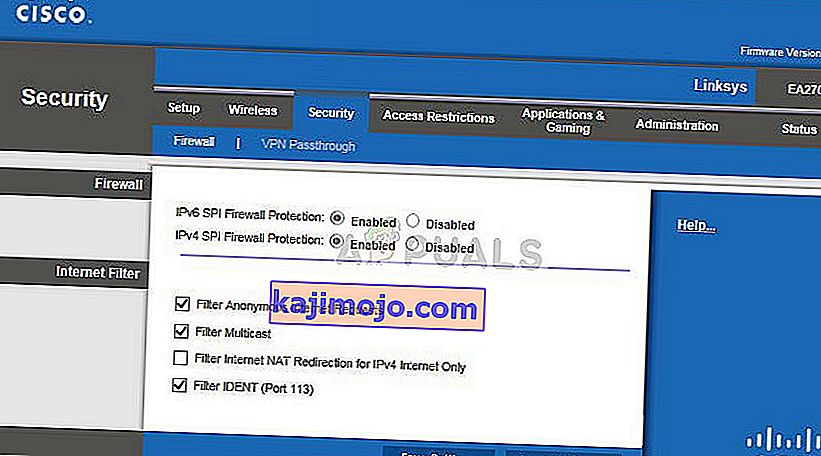
Puteți încerca chiar să vă conectați la o altă rețea / router cu comutatorul dvs. și să vedeți dacă problema persistă. În caz contrar, va însemna că există o problemă cu routerul și trebuie să resetați setările. Pot exista probleme cu ISP-ul dvs. sau chiar pot fi setate firewall-uri care ar putea cauza problema. Asigurați-vă că depanați temeinic și încercați să conectați comutatorul numai atunci când sunteți sigur că rețeaua dvs. funcționează perfect.
Dacă nimic nu a funcționat până acum, fie actualizați firmware-ul routerului la cea mai recentă versiune, fie resetați-l la valorile implicite din fabrică .